Fatture ricorrenti
Funzionalità disponibile solo con Easy Pack e Pro Pack.
Per rendere ricorrente la Fattura, occorre selezionarla e cliccare su “Consegnata”
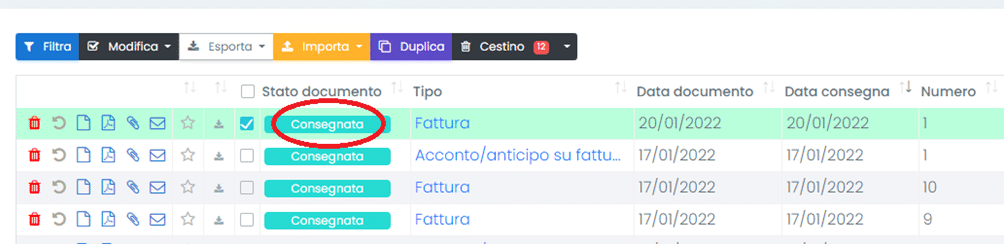
Successivamente nella schermata, cliccare su “Rendi ricorrente”
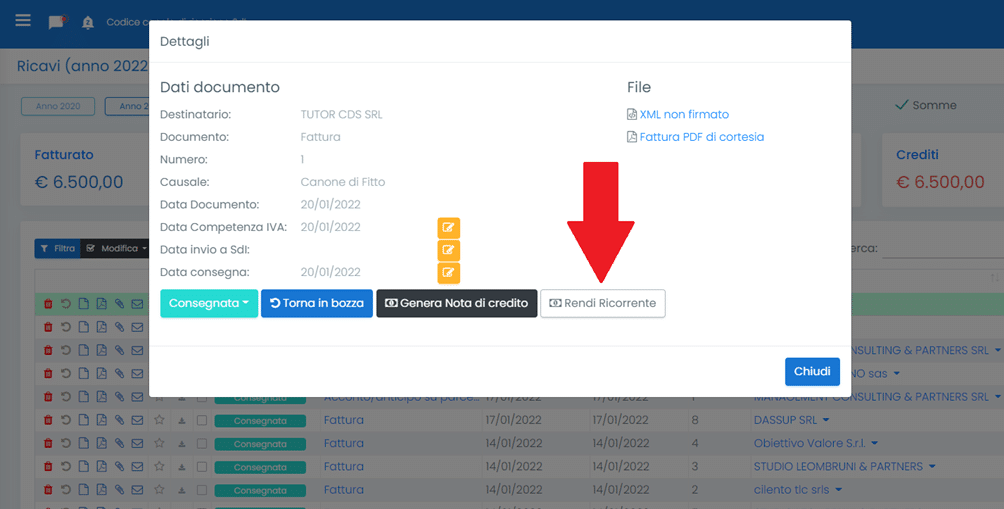
In seguito, ci apparirà, la schermata dove andremo a compilare, a seconda dell’esigenza temporale, la fattura ricorrente.
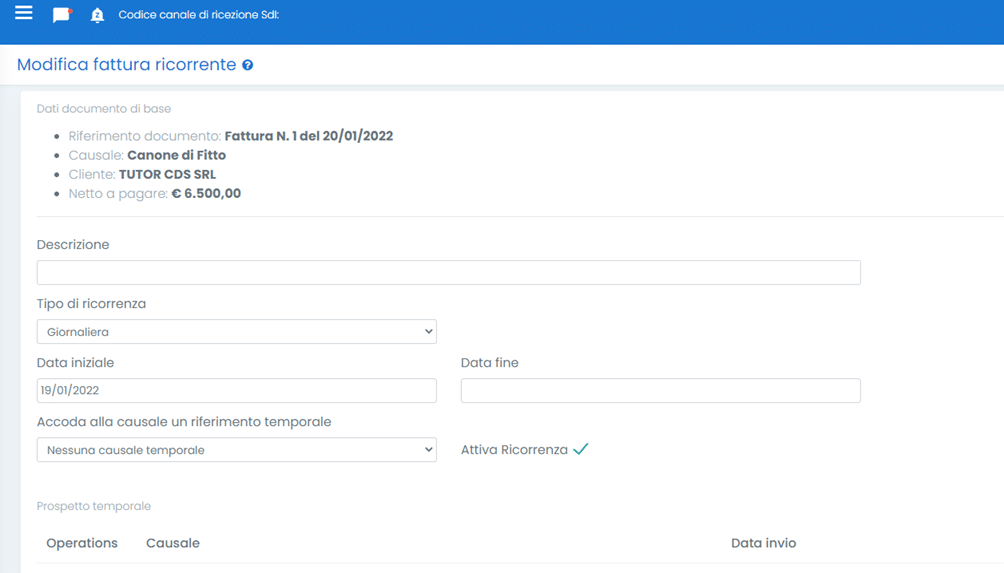
Nel campo “Descrizione” andremo ad inserire, ad esempio, il motivo della resa ricorrente della fattura. (esempio: la riscossione mensile di un Fitto) allora scriveremo nel campo descrizione: “Canone di fitto mensile”).
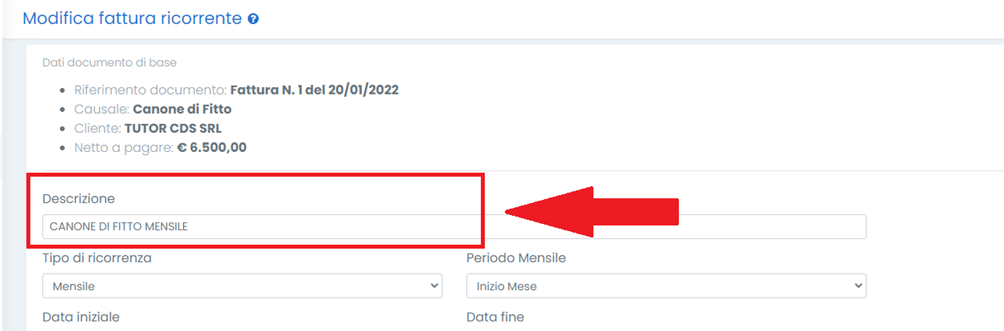
È possibile scegliere dal menu a tendina “Tipo di ricorrenza” per scegliere la cadenza, e indicarne anche il periodo. Ad esempio, se sapete che il vostro cliente necessita ogni mese e per i tre mesi successivi della stessa merce/ servizio selezioneremo come tipo di ricorrenza “Mensile”. In tal modo, ogni mese il sistema invierà al cliente automaticamente, nelle date indicate che vedremo dopo, una fattura del medesimo importo.
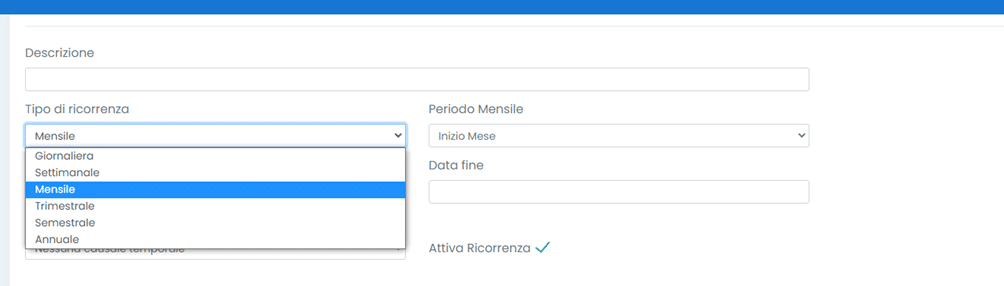
Una volta definita la tipologia di ricorrenza, andremo a caratterizzare, in maniera specifica la “data iniziale” e “data fine”. Ipotizziamo che l’invio avvenga ogni 1° del mese, e vogliamo creare una ricorrenza per tre mensilità. Selezioneremo come “data iniziale” 01/02/2022 (indica la data in cui sarà effettuato il primo invio) e come “data fine” 01/04/2022 (indica la data in cui sarà effettuato l’ultimo invio).
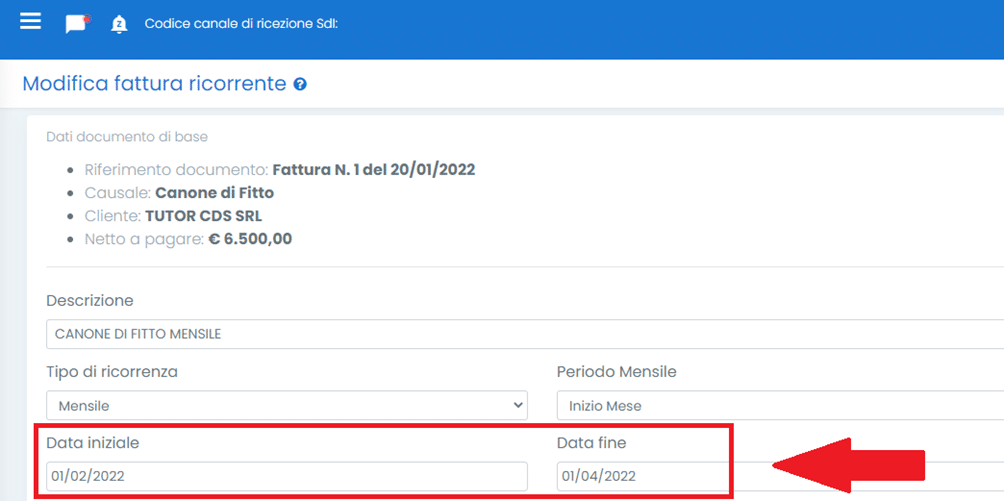
La sez. “Accoda alla causale un riferimento temporale” indica l’aggiunta di un riferimento temporale testuale alla causale. Nella fattura ricorrente di default verrà riproposta la stessa “Causale” riportata nella fattura “sorgente” (Fattura iniziale che abbiamo scelto di rendere ricorrente). Abbiamo tre possibili opzioni di scelta dal menu a tendina: “Nessuna causale temporale”, “Anticipata” e “Posticipata”. Di seguito andremo a vedere cosa accade se selezioniamo una delle tre opzioni proposte. Occorre infine, spuntare il box “Attiva Ricorrenza” per avviare la funzionalità.
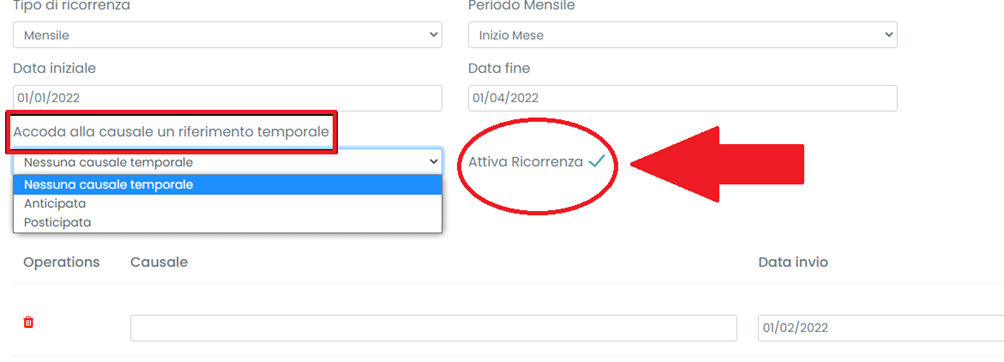
Selezionando “Anticipata” visualizzeremo nel campo “Causale” la stessa di quella presente nella fattura “sorgente” ed accodata avremo il testo del riferimento temporale. Nel caso specifico, con “Anticipata” vogliamo indicare che la fattura ricorrente di Canone di fitto sarà inviata in maniera anticipata rispetto al periodo di riferimento indicato nella causale. Esempio: Il 01/02/2022 invieremo la fattura relativa al periodo temporale che va dal 01/02/2022 al 28/02/2022. Il testo: “DAL 01/02/2022 AL 28/02/2022” verrà accodato e aggiunto al testo originario che era: “Canone di fitto”. In tal modo, il risultato finale della causale della prima fattura che sarà inviata il 01/02/2022 sarà: “Canone di fitto DAL 01/02/2022 AL 28/02/2022” come riportato nell’immagine.
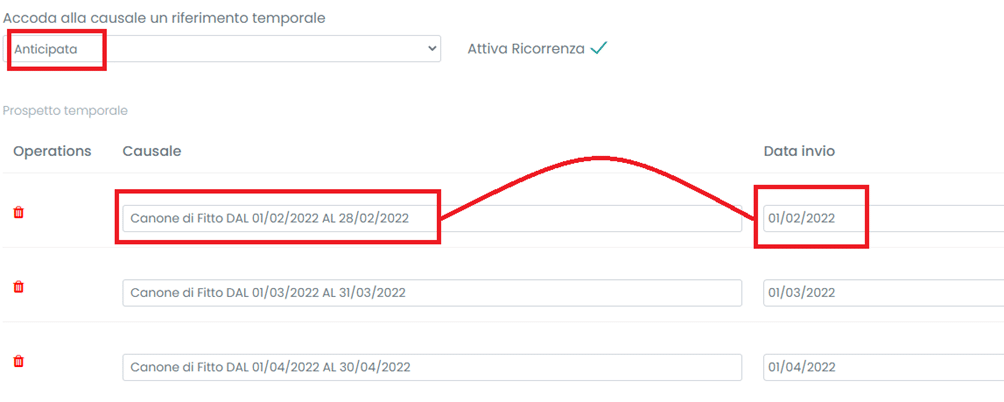
Selezionando “Posticipata” visualizzeremo nel campo “Causale” la stessa di quella presente nella fattura “sorgente” ed accodata avremo il testo del riferimento temporale. Nel caso specifico, con “Posticipata” vogliamo indicare che la fattura ricorrente di Canone di fitto sarà inviata in maniera posticipata rispetto al periodo di riferimento indicato nella causale. Esempio: Il 01/02/2022 invieremo la fattura relativa al periodo temporale che va dal 01/01/2022 al 31/01/2022.
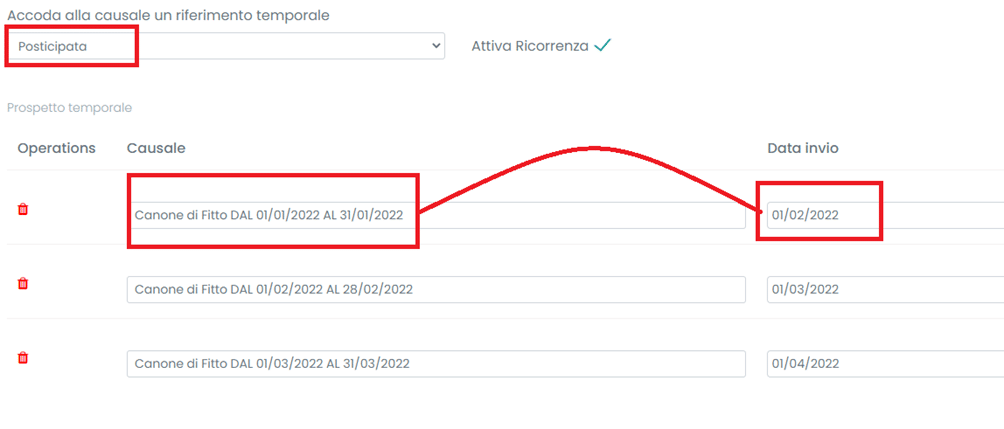
Se invece si opta per “Nessuna causale temporale” avremo nel campo “Causale” la stessa riportata nella fattura “sorgente” e in corrispondenza la “Data di invio”, e quindi nel nostro caso la causale delle fatture sarà solo “Canone di fitto”.
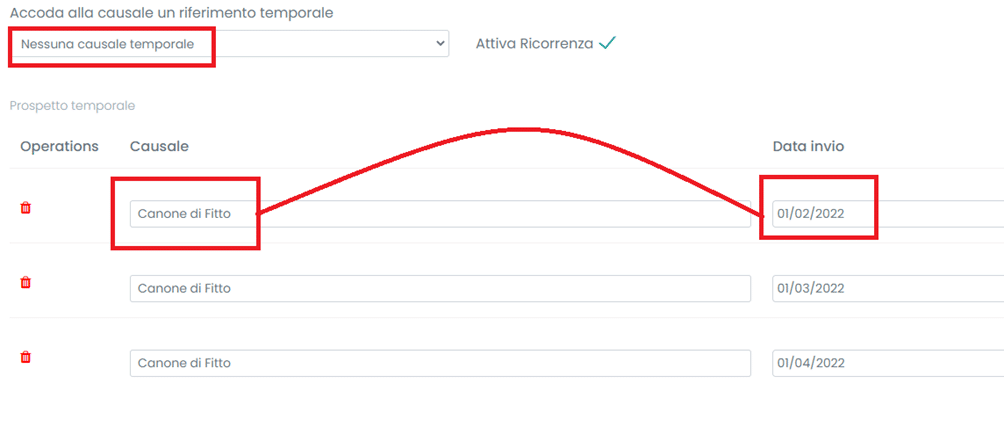
È possibile inoltre, caratterizzare i campi “Causale” diversificandoli da quella riportata nella fattura “sorgente”, dove in corrispondenza troviamo la data relativa all’invio della fattura al cliente. Ad esempio, come causale potremmo indicare il riferimento mensile, e sulla stessa riga troviamo la data di invio della fattura. Esempio: come causale “Febbraio” e data di invio il 01/02/2022.
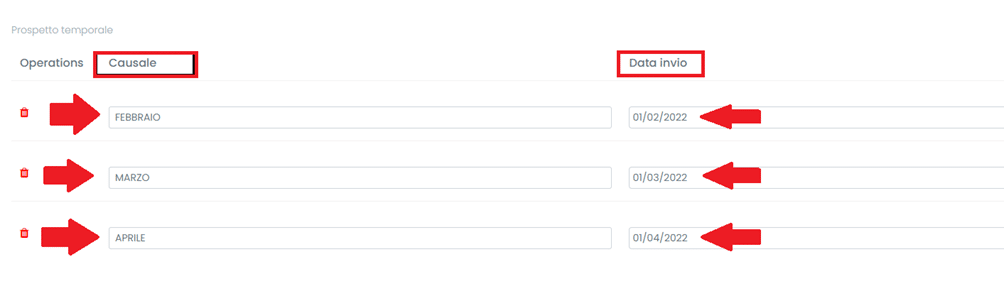
Una volta inserite le informazioni occorre cliccare sul tastino “salva” in basso a destra.
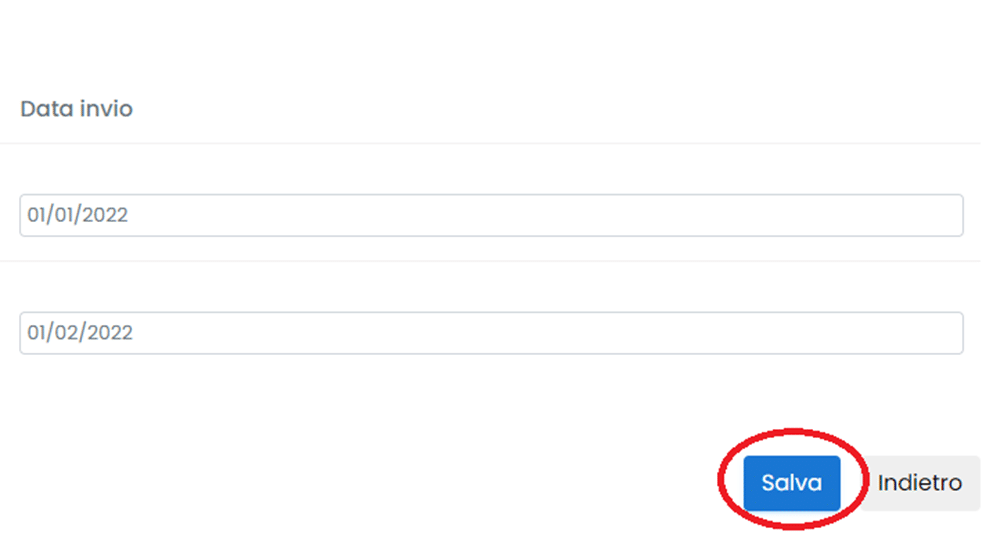
Successivamente, avremo la schermata riepilogativa in cui sarà visibile il salvataggio effettuato. Da qui inoltre, sarà visibile anche la data di inizio (relativa al primo invio) e la data del prossimo invio, in questo caso 01/02/2022. È visibile il totale di invii pianificati nelle date indicate (in questo caso 3 invii). Le fatture che saranno inviate, avranno lo stesso importo uguale per tutti. Nel nostro esempio avremo che la data del prossimo invio sarà il 01/02/2022 (relativa al mese di Febbraio 2022) e l’importo sarà di 6.500€, uguale per tutti gli altri invii. Una volta inviate le fatture ricorrenti, saranno visibili nella schermata di Fatture/ Ricavi.

Se invece si desidera eliminare, o sospendere l’invio relativo a qualche mensilità, occorre fare click sul tasto modifica e riaprire la fattura ricorrente. Dalla schermata andremo a selezionare la ricorrenza che vogliamo eliminare con il tasto rosso (icona cestino) e cliccare su “ok” al messaggio: Sei sicuro di voler eliminare la riga?.
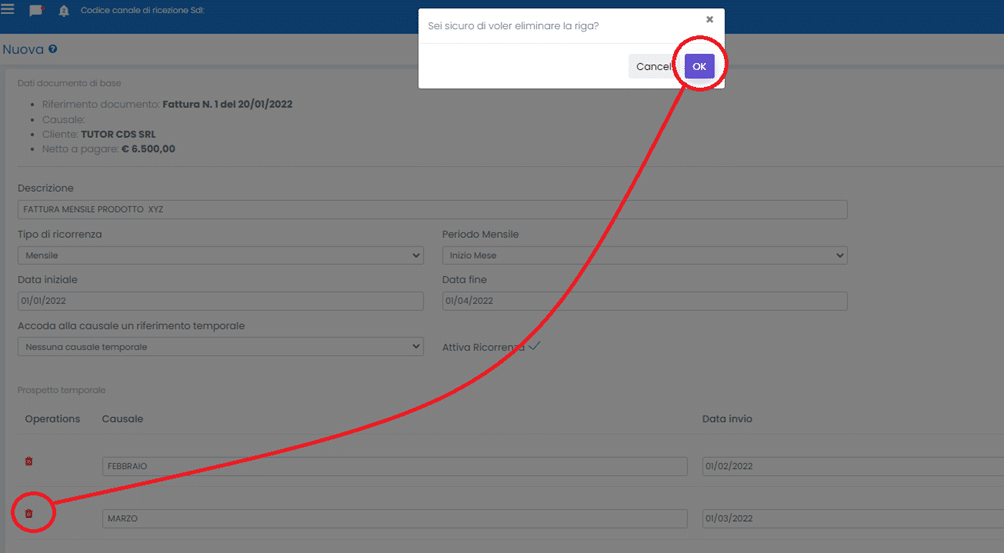
In fine è possibile consultare in qualsiasi momento le fatture ricorrenti create dal pannello Configurazione/ Fattura Ricorrente.
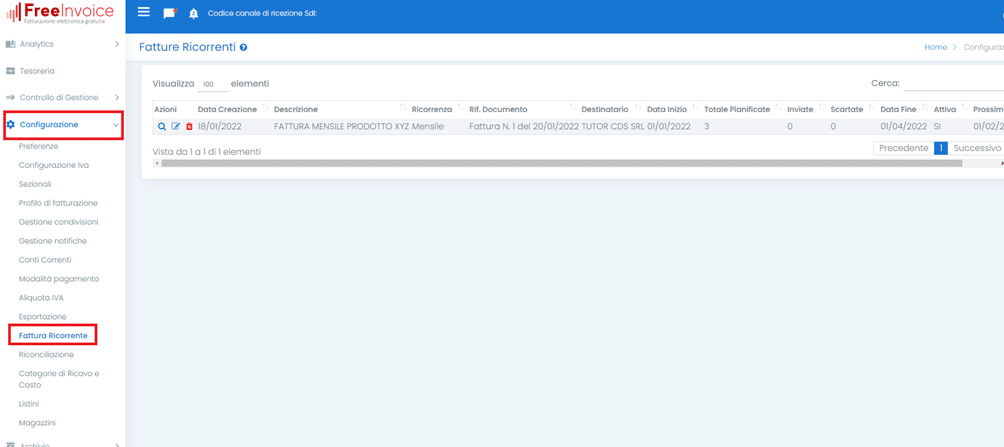
Facendo il click sull’icona “lente d’ingrandimento” si accede al “Dettaglio fattura ricorrente” dove troveremo sulla parte in alto a sinistra i dati riepilogativi della fattura “sorgente”, invece al lato opposto i dati relativi alla fattura ricorrente. Nella parte sottostante (tabella) troveremo i dati relativi alle fatture ricorrenti inviate (dato storico relativo agli invii effettuati).
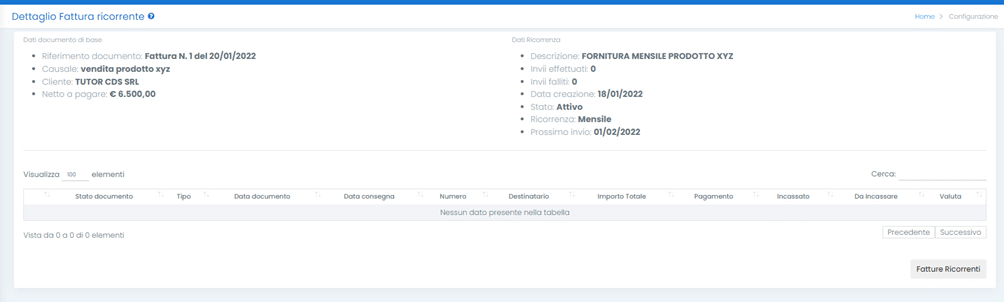
Cliccando invece su modifica (contraddistinto dall’icona matita) si avrà accesso alla schermata di modifica della fattura ricorrente, in modo da poter aggiungere o eliminare delle ricorrenze, o modificarne le date di inizio e fine.
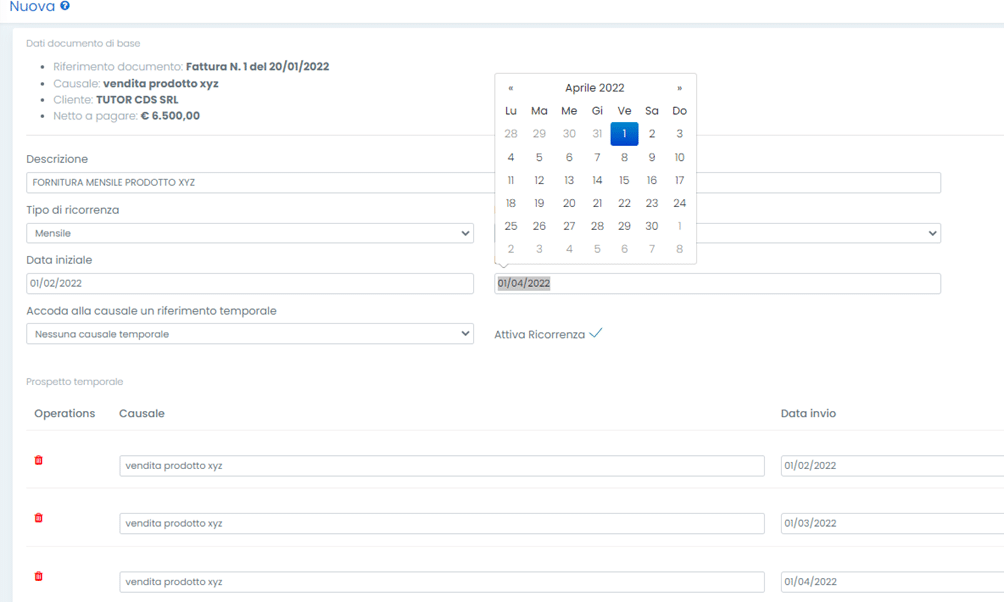
NB:
- Se la fattura “sorgente” dovesse essere eliminata o portata in stato di bozza, viene sospeso l’invio delle fatture ricorrenti.
- Non è possibile far partire la fattura ricorrente nella stessa giornata in cui è stata creata la ricorrenza, in merito l’invio sarà programmato per il giorno seguente.
- Per ogni invio effettuato, relativo alla fattura ricorrente, si riceverà una notifica nella propria area personale ed una mail di conferma. Il servizio di notifica segnalerà anche eventuali errori in caso di mancato invio.
